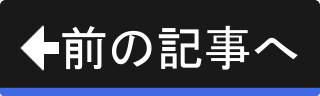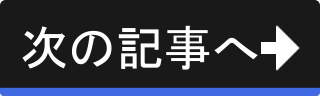範囲選択について
『範囲選択』とは、処理の対象にするために画像の一部を囲むことです。 ワープロやメモ帳などでも、文章の一部を削除する場合などに文字を選択しますが、それと同じような機能です。
画像の一部だけを加工する場合には、『範囲選択』は無くてはならない機能です。 別の表現をすれば、任意の範囲を加工の対象から外すための『マスキング』の機能となるでしょうか。
蟻の行列
GIMPでは、選択された範囲は動く点線で表現されます(他の多くの画像処理ソフトウェアでも同様)。

動く点線は『蟻の行列』とも呼ばれます。 なお、点線で囲まれている内側の領域が選択された部分です。
選択率
GIMPでは、選択状態は 選択/非選択 にキッチリと分かれているわけではありません。 GIMPの選択には選択率というものがあり、非選択は選択率0%、完全に選択された状態は選択率100%となりますが、それ以外にも75%というような中間的な選択を行うこともできます。
なお、選択範囲を表している『蟻の行列』は、選択率が50%を境界に線が引かれます。
選択率は、当然ながら画像の加工に影響します。 例えば、切り取りを実行すると、選択率が100%の部分は完全に切り取られ、選択率30%の部分は70%の色成分が残ります。
選択方法が異なる切り取りの例
ここで、選択方法が異なる切り取りの例を紹介します。 『シャープ選択』と『ぼかし選択』での切り取り処理を行います。
シャープ選択での切り取り
まずは、シャープ選択での切り取りです。 『シャープ選択』とは、選択/非選択がキッチリと分かれている選択です。
つまり、選択範囲の内側が選択率100%、外側が選択率0%の選択です。

上図は対象となる画像です。 中心部を選択しています。
続いて、切り取り処理を行います。

上図のように選択範囲の内側が完全に切り取られます。
ぼかし選択での切り取り
続いて、ぼかし選択での切り取りです。 『ぼかし選択』とは、選択率が0%から100%にいきなり変化する選択ではなく、ゆるやかに変化してゆく選択状態のことです。

上図は対象となる画像です。 シャープ選択と同じ画像を使用しています。 見た目ではわかりませんが、選択範囲の境界部分は『ぼかし選択』されています。
同じく、切り取り処理を行います。

上図のように選択範囲の境界部分では元の色が残っており、中心に近づくにつれて白色に変化しているのがわかります。